Alemão
RMVB é um formato usado para armazenar conteúdo multimídia, que é popular para a distribuição de conteúdo de Asiáticos. O que pode reproduzir arquivos RMVB? Neste post, você conhecerá os 10 melhores jogadores RMVB e como converter RMVB para MP4.
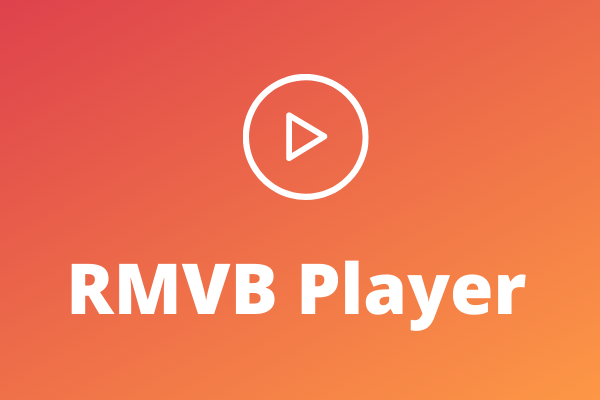
o que é RMVB? RMVB (abreviação de RealMedia Variable Bitrate) é um formato de vídeo desenvolvido pela RealNetworks. O RMVB foi amplamente utilizado no armazenamento de filmes e programas de TV porque tem um tamanho de arquivo menor que o DivX, o que reduz muito o tempo de download e economiza muito espaço de armazenamento para os usuários. Agora, é substituído por MP4 e MKV.
devido ao problema de compatibilidade, os arquivos RMVB provavelmente não serão reproduzidos no seu dispositivo. Não se preocupe, compilei uma lista dos 10 melhores jogadores RMVB (incluindo MiniTool MovieMaker) para diferentes dispositivos.
10 Melhores RMVB Jogadores Que Você Deve Tentar
- MiniTool Cineasta
- GOM Player
- KMPlayer
- IINA
- Elmedia Player
- mpv Jogador
- MX Player
- OPlayer
- o VLC Media Player
- nPlayer Plus
Melhores RMVB Player para Windows
Quando você tenta abrir arquivos RMVB com o Windows Media Player, você receberá uma mensagem de erro “o Windows Media Player não consegue reproduzir o ficheiro…”
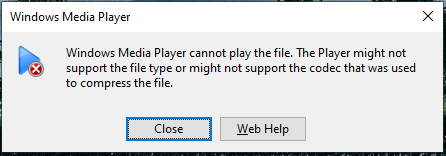
para resolver isso, esta parte oferece os 3 melhores jogadores RMVB para Windows.
#1. MiniTool MovieMaker
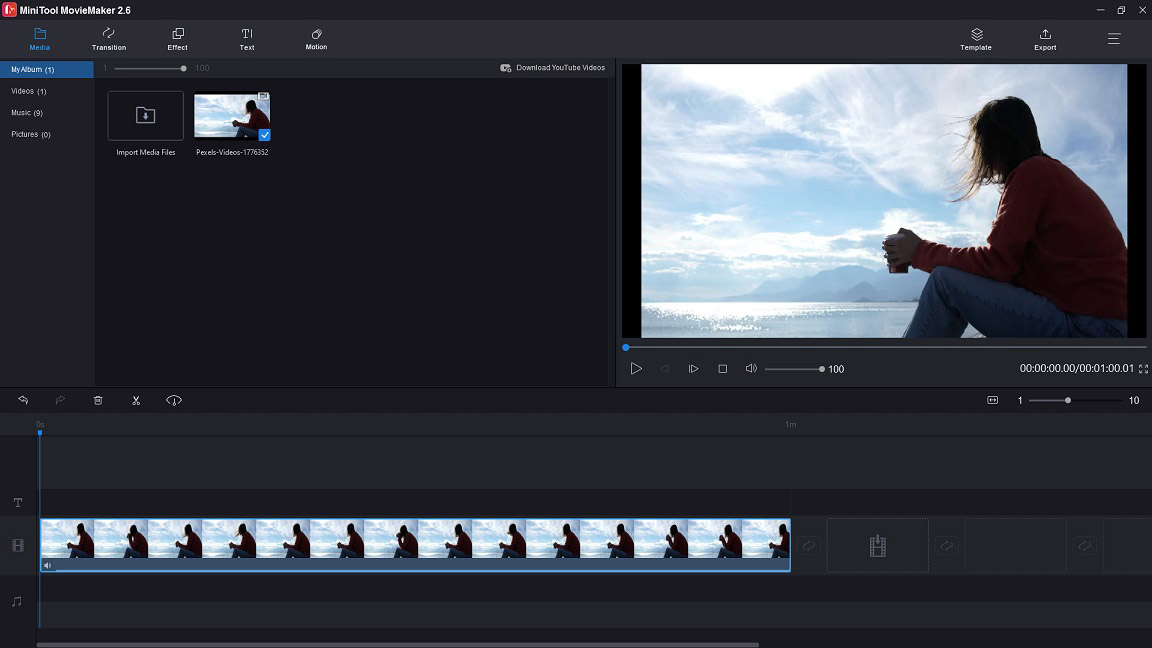
MiniTool MovieMaker é um excelente editor de vídeo. Além disso, ele pode funcionar como um jogador RMVB e conversor RMVB. Ele pode reproduzir um arquivo RMVB em velocidades diferentes e permite assisti-lo no modo de tela cheia sem distrações. Depois de assistir ao vídeo, você pode criar um GIF da sua cena favorita e colocar texto nele.
se você quiser fazer RMVB vídeo compatível com o seu dispositivo, você é capaz de converter RMVB para dispositivos como iPhone, iPad, Galaxy note 9, PS4, Sony TV, Apple TV, e muito mais.
é simples de usar, basta baixar e instalar o MovieMaker no seu computador. Inicie – o, importe um vídeo RMVB e adicione-o à linha do tempo. Toque no botão Reprodução para reproduzir o vídeo RMVB.
Download Gratuito
Prós:
- Livre, simples, e de facilidade de utilização da interface
- Suporte para todos os formatos populares de vídeo
- controlador de Velocidade, e opções reversas
- Oferecemos efeitos de vídeo, filtros
- Permitir a edição de vídeos
Contras:
- Disponível apenas para o Windows
- Falta de opções para controle de reprodução de vídeo
#2. GOM Player
GOM Player é um jogador RMVB Profissional para Windows e Mac. Além de suportar RMVB, ele também suporta outros formatos de vídeo como AVI, MP4, MKV, FLV, MOV, WMV, etc. Oferece duas versões: Grátis e mais. Os recursos da versão gratuita são limitados, enquanto o GOM Player Plus fornece mais recursos adicionais e suporta reprodução UHD e 4K. O preço do GOM Player Plus é de US $15.
Prós:
- Compatível com Windows e Mac
- Suporte a uma ampla gama de vídeo, áudio e legenda formato
- Suporte de 360 graus de reprodução
- Bom 4K de reprodução sem buffer (versão plus)
- Essencial opções de reprodução (versão plus)
- , Automaticamente procurar e sincronizar legendas para o filme que está sendo jogado
Contras:
- exibir anúncios (versão gratuita)
- sem recursos avançados (versão gratuita)
#3. KMPlayer
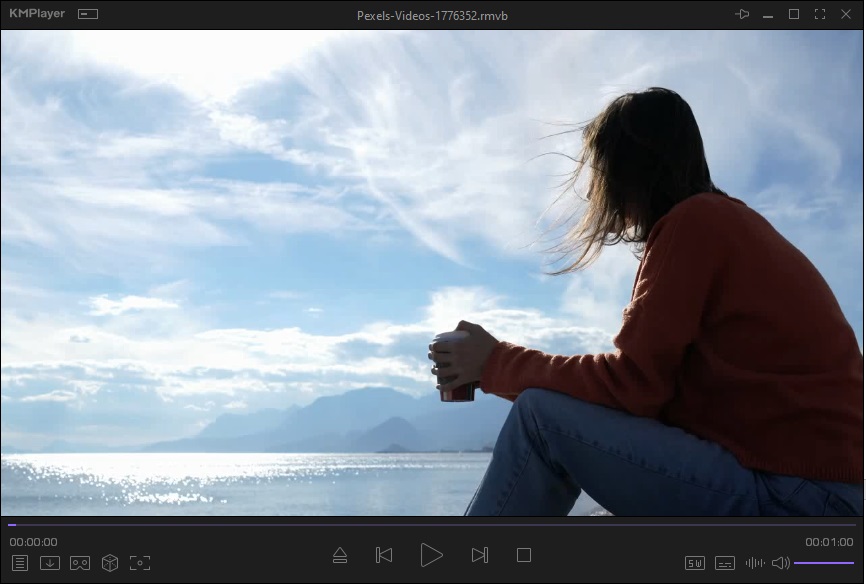
o KMPlayer é outro reprodutor RMVB gratuito para Windows e outros sistemas operacionais, incluindo macOS, Android e iOS. Você pode assistir a vídeos de alta qualidade como 4K, 8K, UHD, 60fps sem atrasos. A taxa de uso da CPU é menor do que outros jogadores, para que você possa reproduzir vídeo HD em um PC low-end com facilidade. Mais recursos incluem carregar legendas externas, baixar vídeos do YouTube, baixar legendas, captura de tela, reproduzir vídeo no modo VR e assim por diante.
prós:
- interface de usuário moderna
- suporta quase todos os formatos
- FTP, URL, YouTube, DVD, suporte a reprodução de diretório.
- Download de vídeos de sites
- Capturar GIF de vídeo que está sendo reproduzido
- Alterar a velocidade de reprodução
- opções Personalizáveis para vídeo
- aceleração de Hardware
Contras:
- Não amigável
leia Também: 7 Melhor Gratuito GIF Gravadores para Gravar um GIF
Melhores RMVB Player para Mac
Para usuários de Mac, eles podem enfrentar o mesmo problema que os usuários do Windows ao abrir arquivos RMVB com o player de vídeo embutido – QuickTime. QuickTime não suporta nativamente RMVB, então você precisa de um jogador RMVB de terceiros. O que pode abrir vídeos RMVB no Mac? Esta parte oferece os 3 melhores jogadores RMVB para Mac.
#4. IINA
quando se trata de players de vídeo para Mac, você pode ouvir falar de VLC, QuickTime, MPlayer e assim por diante. Mas QuickTime não suporta RMVB; VLC gagueja ao reproduzir vídeos em HD; O MPlayer está desatualizado.
assim, eu recomendo IINA para você. O IINA é de código aberto e gratuito sob a licença GPLv3. É um dos melhores players de vídeo para Mac baseado em mpv, suportando a maioria dos formatos de vídeo incluem RMVB, MP4, MKV, AVI, etc.
oferece vários temas: Luz Escura, Ultra escura, clara e média. Além disso, este jogador RMVB também suporta imagem no modo de imagem e permite reproduzir vídeos locais ou transmitir vídeos online sem distrações.
prós:
- Livre e de código-fonte aberto, sem anúncios
- Recurso Forçar Toque, imagem-em-Imagem, e Toque Bar
- Reproduzir o vídeo em qualquer formato
- Rico opções de reprodução
- Stream vídeos do YouTube
- Manter o histórico de reprodução
- Suporte de extensões do navegador
- Disponível em 33 idiomas
Contras
- Sem opções de edição de vídeo
- compatível Apenas com o Mac
#5. Elmedia Player
Elmedia Player é um jogador RMVB versátil para Mac. Você pode desfrutar de vídeos de alta qualidade sem problemas, sem lentidão devido à aceleração de hardware e transmitir vídeos ultra-HD e 4K para Chromecast Ultra, Apple TV e Smart TVs da LG, Samsung e Panasonic sem perda de qualidade. É capaz de transmitir vídeos do YouTube, Vimeo e Dailymotion e permite que você faça capturas de tela de momentos memoráveis.
prós:
- Suporte a qualquer comum de vídeo & formato de áudio
- 4K reprodução de vídeo suporte
- Controlar a velocidade de reprodução
- Stream de vídeos online sem anúncios
- Sincronização de legendas para o vídeo
- correção de Cor
- Girar, espelho, flip vídeos
Contras:
- Recursos são limitados na versão gratuita
- Só suporta mac
#6. mpv Player
Este reprodutor RMVB gratuito e de código aberto é executado no macOS, Windows, Linux e baseado em BSD, lançado em 2013. Com o Suporte do youtube-dl, você pode transmitir conteúdo de alta qualidade do YouTube e mais de 1000 sites suportados. Além do mais, mpv player permite que você controle a reprodução, Vídeo, Áudio e legendas com teclas de atalho. É perfeito para entusiastas técnicos.
Prós:
- Gratuito, de código-fonte aberto e multi-plataforma
- Especial legendas de apoio
- On fluxos de apoio
- Personalizar a reprodução de vídeo
- Avançado upscaling filtros
- gerenciamento de Cores
- linha de Comando de controles
- anúncios
Contras:
- Complicado para iniciantes
leia Também: Top 12 Melhores Players de Vídeo em 2021 (área de Trabalho & Mobile)
Melhores RMVB Player para Android
Esta parte fornece-lhe com os 2 melhores RMVB jogadores para o Android.
#7. MX Player
MX Player é um poderoso jogador RMVB para Android, com mais de centenas de formatos de vídeo de apoio. Apoiar a aceleração de hardware e a decodificação multi-core é uma característica importante do MX Player, o que melhora muito a velocidade de carregamento de vídeo.
prós:
- Suporte mainstream formatos de áudio e vídeo
- aceleração de Hardware multi-core suporte de decodificação
- Zoom in, zoom e pan
- construído serviço de streaming
- Compartilhar arquivos de mídia com outros sem a utilização de dados móveis
- Crianças de bloqueio
Contras:
- os anúncios de Visualização
#8. OPlayer
outro reprodutor de vídeo que pode abrir arquivos RMVB no Android é o OPlayer. Ele pode transmitir vídeos para a TV via Chromecast ou DLNA render, baixar legendas de Legendas abertas, alterar a velocidade de reprodução e 0,25 x para 4.0 e mais.
Prós:
- suporta uma variedade de formatos de vídeo
- Vídeo controlador de velocidade
- Móvel-móvel de compartilhamento de arquivos
- Stream de vídeos online através de HTTP, FTP, MMS…
Contras:
- Os anúncios de visualização
- recursos Adicionais na versão paga
Melhores RMVB Player para iOS
Aqui estão as 2 melhores RMVB jogadores para iOS: o VLC Media Player e nPlayer.
#9. VLC Media Player
VLC Media Player é um reprodutor multimídia multiplataforma que pode abrir a maioria dos arquivos de mídia, como vídeos, arquivos de áudio, discos, dispositivos e protocolos de streaming de rede. É rico em recursos, vem com gravação de tela, busca de legendas on-line, corte de vídeo, redimensionamento de vídeo, marca d’água de vídeo, download de vídeo, conversão de vídeo, etc.
prós:
- Livre para usar
- Funciona na maioria dos sistemas operacionais, como o Android
- Todos os formatos são suportados
- Multi-faixas de áudio e legendas de apoio
- Reproduzir áudio em plano de fundo
- Temporizador com a função de reprodução
Contras:
- Atraso ao reproduzir vídeos 4K
#10. nPlayer Plus
nPlayer Plus pode ser considerado como o melhor media player para iOS. Ele suporta todos os formatos de vídeo, incluindo RMVB, então você não precisa converter RMVB para MP4 para tornar o vídeo compatível com o seu iPhone. Este jogador RMVB tem todos os recursos necessários para a reprodução de vídeo e custa apenas US $8,99.
prós:
- suporte DTS, Fone De Ouvido DTS e Dolby
- suporte ao modo 3D
- suporte a serviços em nuvem como Dropbox, Google Drive, OneDrive, etc.
- Retomar a reprodução
Contras:
- Não é livre
Clique para Tweet
ler Mais: Como Converter RMVB para MP4
Para abrir RMVB vídeos no seu dispositivo, além de RMVB jogadores, você também pode usar um conversor de vídeo para converter RMVB para MP4. Aqui recomendo MiniTool MovieMaker e Conversor Online
Converter RMVB para MP4 com MiniTool MovieMaker
Passo 1. Baixe e instale o MiniTool MovieMaker.Como Baixar E Instalar Minecraft 1.0.1.1.1.1.1.1.1.1.1.1.1.1.1.1.1.1.1.1.1.1.1.1.1.1.1.1. Inicie – o e importe o vídeo RMVB clicando em Importar arquivos de mídia.
Passo 3. Arraste e solte-o na linha do tempo e clique em Exportar para continuar.
Passo 4. Verifique se o formato MP4 está marcado. Em seguida, altere a pasta salvar, a resolução ou o nome do arquivo conforme necessário.
Passo 5. Uma vez feito isso, clique no botão Exportar para converter RMVB para MP4.
Opção 2. Converter RMVB para MP4 Online
outro conversor RMVB para MP4 é Conversor Online. Ele suporta conversão de vídeo e edição de vídeo.
veja como converter RMVB para MP4.
Passo 1. Visite o site do Conversor Online.
Passo 2. Clique em MP4 Converter e role a página para baixo até encontrar RMVB para MP4. Clique em RMVB para MP4.
Passo 3. Carregue o arquivo RMVB que deseja converter. Toque em Converter.
Passo 4. Quando o processo de conversão terminar, baixe o arquivo MP4 para o seu dispositivo.
conclusão
experimente os jogadores RMVB acima mencionados para assistir a vídeos RMVB sem problemas! Se você não quiser instalar nenhum software, use um conversor online para converter RMVB para MP4 e reproduzi-lo com os reprodutores de vídeo integrados.